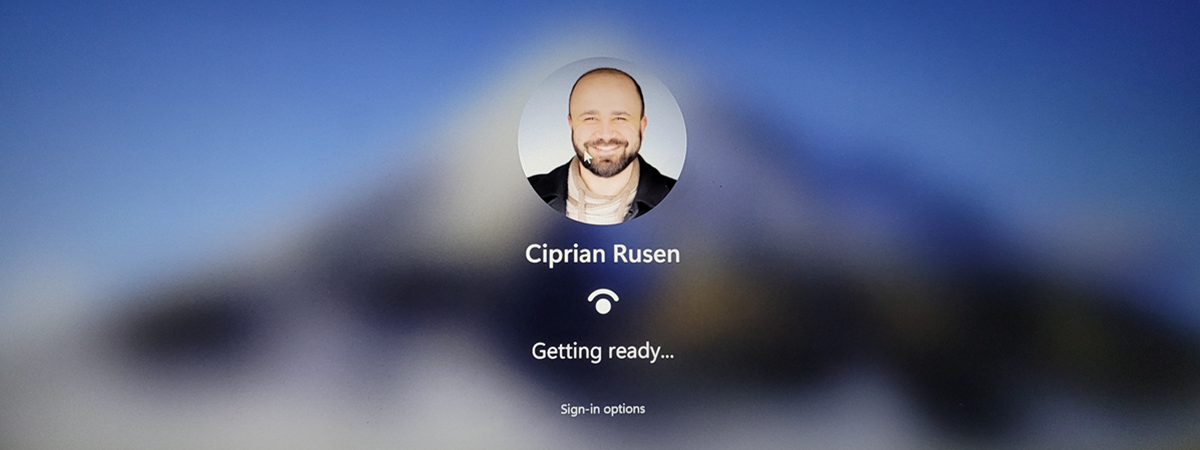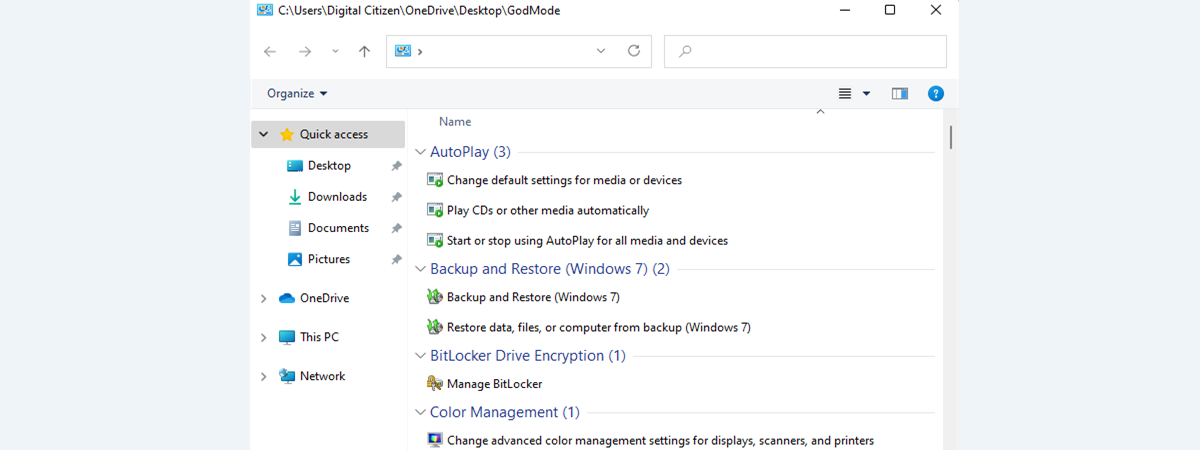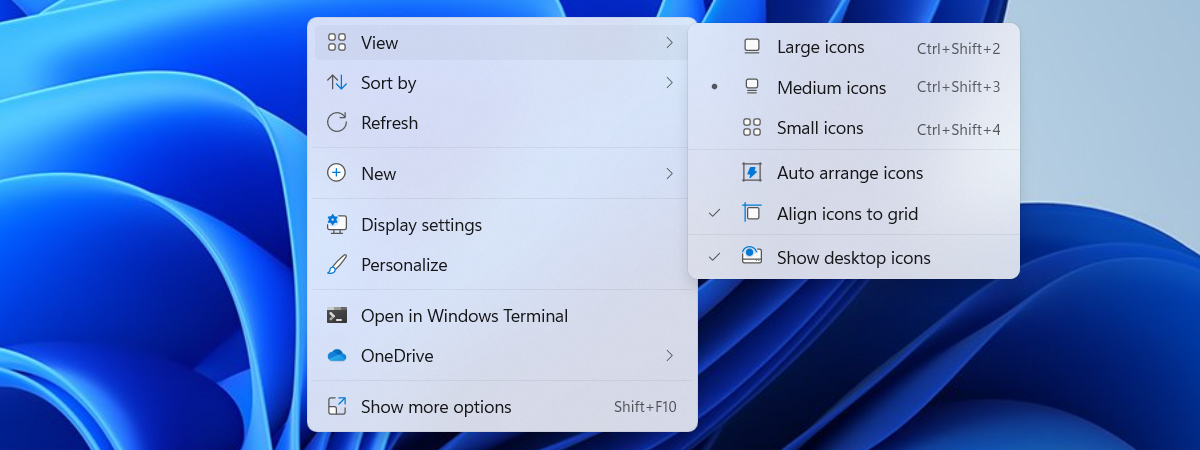
Meniul clic dreapta este un instrument care oferă o listă utilă de acțiuni, în funcție de elementul pe care dai clic. Odată cu Windows 11, Microsoft a încercat să reîmprospăteze vechiul design și să îmbunătățească experiența utilizatorului. Acest articol acoperă evoluția de la Windows 10 la Windows 11 și noile caracteristici ale meniului clic dreapta. Să începem prin a răspunde la câteva întrebări simple despre meniul clic dreapta:
Ce este meniul clic dreapta? Ce face clic dreapta în Windows 11?
Meniul clic dreapta este un meniu pop-up care oferă comenzi rapide pentru acțiunile pe care utilizatorul ar dori să le facă. Îl accesezi apăsând butonul din dreapta al mouse-ului o dată sau ținând apăsat pe elementul pentru care dorești meniul, dacă utilizezi un ecran tactil. Deoarece lista de acțiuni se modifică în funcție de elementul pe care faci clic dreapta, se mai numește și meniu contextual. Meniul contextual reduce în esență numărul de pași pentru a finaliza o operațiune, în comparație cu deschiderea unei aplicații separate. De exemplu, dacă dai clic dreapta pe un fișier, meniul ar putea arăta astfel pe dispozitivul tău ce rulează Windows 11:

Meniul clic dreapta din Windows 11 în cazul unui folder
Dacă dai clic dreapta pe desktop, pe de altă parte, meniul ar putea arăta așa:

Meniul care apare când dai clic dreapta pe desktop în Windows 11
Meniul conține acțiuni complet diferite de la un caz de utilizare la altul și aceasta este ceea ce face meniul clic dreapta atât de util: flexibilitatea sa.
Un scurt istoric al meniului clic dreapta în Windows
Dar cât de multă flexibilitate este prea multă flexibilitate? Meniul contextual a apărut pentru prima dată în mediul Windows împreună cu Windows 98:
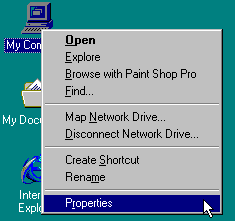
Meniul contextual de altădată (Windows 98)
Cu toate acestea, pe parcursul evoluției sale, meniul clic dreapta a devenit din ce în ce mai dificil de gestionat și de navigat, în special pe sistemele cu multe aplicații instalate. Acest lucru se datorează faptului că multe programe își adaugă comenzile rapide în acest meniu. Mai jos, poți vedea un exemplu de meniu clic dreapta (chiar destul de scurt) în Windows 10. Săgețile roșii arată fiecare intrare din listă pe care a creat-o o aplicație instalată. Desigur, în funcție de configurația sistemului tău, este posibil ca unele intrări să nu fie prezente sau poți avea o listă chiar mai lungă.

Meniul clic dreapta traditional poate deveni foarte lung și greu de urmărit
Și aici apare problema. Oficialii Microsoft au o listă întreagă de motive pentru schimbarea dramatică a designului și funcționalității meniului clic dreapta în Windows 11:
- Cele mai comune comenzi (tăiere, copiere, lipire, ștergere și redenumire) sunt departe de cursorul mouse-ului
- Meniul este, și acesta este un citat exact, „excepțional de lung” și include comenzi care sunt rar folosite
- Comenzile care ar trebui grupate – cum ar fi Deschidere și Deschidere cu – sunt departe una de cealaltă
- Dezvoltatorii de aplicații pot adăuga comenzi oriunde în meniu, iar asta afectează negativ experiența utilizatorului
- Unele comenzi adăugate de aplicații nu sunt vizibil atribuite aplicației în sine
- Multe comenzi rulează în Explorer, ceea ce poate cauza probleme de performanță și fiabilitate
Cum a rezolvat Microsoft lunga listă de probleme? Pentru a răspunde la această întrebare, trebuie să explicăm mai întâi structura noului meniu.
Structura meniului de clic dreapta în Windows 11
Să aruncăm o privire la un meniu contextual pentru același tip de element (în acest exemplu, un folder) în Windows 11 versus Windows 10 (ambele proaspăt instalate):

Noul meniu clic dreapta din Windows 11 versus cel din Windows 10
Noul meniu contextual pare mai puțin aglomerat și pare mai ușor de utilizat. Pentru început, avem o secțiune nouă cu pictograme, aproape de punctul în care se află cursorul mouse-ului (sau degetul). Această primă secțiune conține cele mai simple și mai comune acțiuni care sunt legate de sistemul de operare – elemente precum Copiere, Redenumire, Partajare, Ștergere.

Prima secțiune a noului meniu conține acțiunile cele mai simple și utilizate
Această secțiune apare cel mai aproape de punctul în care dai clic, indiferent de modul în care este afișat meniul:
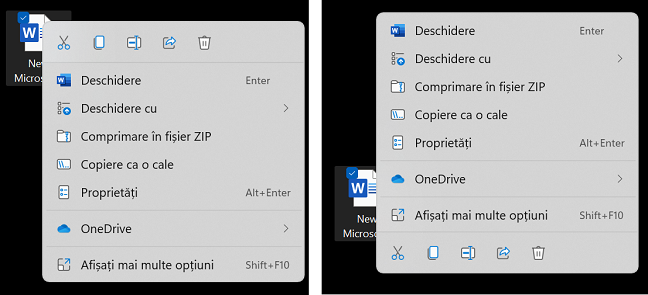
Indiferent cum se afișează meniul, panglica cu pictograme este cea mai aproape de cursor
Lângă ea, există o listă de acțiuni contextuale (sau verbe shell). Deși variază în funcție de elementul pe care ai dat clic, această secțiune este consecventă ca aspect și continuă, spre deosebire de Windows 10, unde acțiunile pot fi uneori separate sau împărțite.
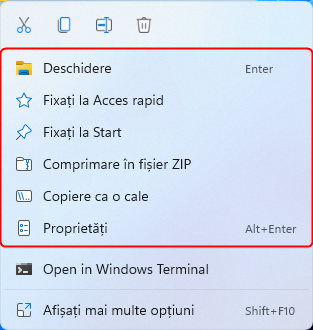
A doua secțiune a meniului afișează acțiuni mai complexe
Sub această secțiune, elementele de acțiune variază. În al doilea exemplu (un document), următoarea secțiune se referă la partajarea în cloud OneDrive:

A treia secțiune, în cazul unui fișier Word, este dedicată partajării prin OneDrive
Regulile impuse în Windows 11 pentru acțiunile de clic dreapta în aplicațiile instalate sunt mai stricte:
- Aplicațiile extind meniul cu comanda, urmată de identitatea aplicației (de exemplu, „Editare cu Paint”)
- Extensiile de aplicație sunt grupate sub verbele Shell
- Aplicațiile furnizorului de fișiere cloud sunt plasate lângă comenzile Shell
- Aplicațiile cu mai multe verbe sunt grupate într-un meniu derulant
Pe măsură ce tot mai multe aplicații își vor actualiza integrarea, meniul de clic dreapta al Windows 11 ar putea deveni mai „aglomerat”, dar modul în care este organizat va rămâne același. Dacă însă nu găsești o acțiune în listă, unul dintre elementele din meniul de clic dreapta este “Afișați mai multe opțiuni”, o acțiune care poate fi invocată și apăsând Shift + F10 pe tastatură (sau Shift + Fn + F10, dacă dispozitivul tău are tastă Fn). Această acțiune deschide meniul „vechi” clic dreapta, oferind o interfață familiară, care asigură că aplicațiile ce nu și-au actualizat încă integrarea rămân funcționale.
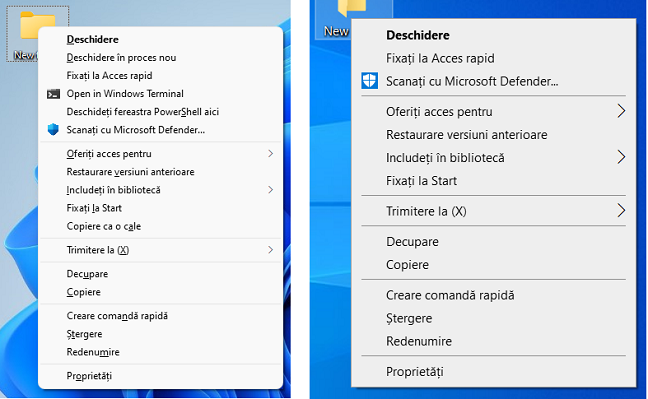
Meniul tradițional în Windows 11 (stânga) versus Windows 10 (dreapta)
Părțile bune și mai puțin bune ale noului meniu clic dreapta din Windows 11
Ce poți face cu meniul clic dreapta în Windows 11? Teoretic, cam aceleași lucruri pe care le puteai face în Windows 10, odată ce aplicațiile își integrează acțiunile în meniu. Dar care sunt avantajele acestui nou meniu contextual, atunci? Ne plac listele, așa că hai să facem câteva:
- Primul lucru bun despre noul design este că remediază sortarea dezordonată din vechiul meniu. Nu mai cauți printr-o listă lungă acea evazivă Trimitere către sau poate setul de acțiuni din vizualizatorul tău PDF preferat.
- Cele mai importante acțiuni sunt aproape de punctul unde dai clic, iar acest lucru face activitățile de bază și repetitive mult mai rapide. Uită-te la distanța pe care trebuie să o parcurgă cursorul (sau degetul) pentru a redenumi un folder în Windows 10 (stânga) față de Windows 11 (dreapta):

Pentru acțiuni simple, meniul nou (stânga) este mult mai eficient
- Apoi, avantajul evident: cu mai puține elemente de acțiune în meniu, este mai ușor să navighezi printre ele.
- În plus, distanța dintre rânduri este mai mare, iar fontul este mai mare și arată mai bine, oferind utilizatorului o experiență generală mai bună.
Deși există multe elemente de design care ne plac, există mai multe probleme cu meniul clic dreapta care fac ca utilizarea acestuia să fie dificilă. Iată o scurtă listă a acestora:
- Prima problemă este că, în această etapă și sub această formă, meniul clic dreapta este mult mai puțin util decât cel din Windows 10 când vine vorba de sarcini mai complexe. Pentru a ajunge la aceeași acțiune, trebuie să dai mai multe clicuri și să faci mai multe mișcări ale cursorului. Majoritatea aplicațiilor nu sunt integrate în noul meniu pentru clic dreapta, așa că, pentru a ajunge la o acțiune din, de exemplu, arhivatorul de fișiere open-source 7-Zip, trebuie să dai clic dreapta, apoi să accesezi Afișați mai multe opțiuni pentru a găsi acțiunea.
- Apoi, mai e și faptul că meniul de clic dreapta din Windows 10 a fost, într-o anumită măsură, configurabil de utilizator. Într-adevăr, trebuia să editezi unele setări de regiștri sau să utilizezi un program de la alți dezvoltatori, dar puteai edita singur meniul clic dreapta. Deși aceste metode încă funcționează pentru vechiul meniu Afișați mai multe opțiuni din Windows 11, ele nu au niciun efect (deocamdată) în meniul principal clic dreapta.
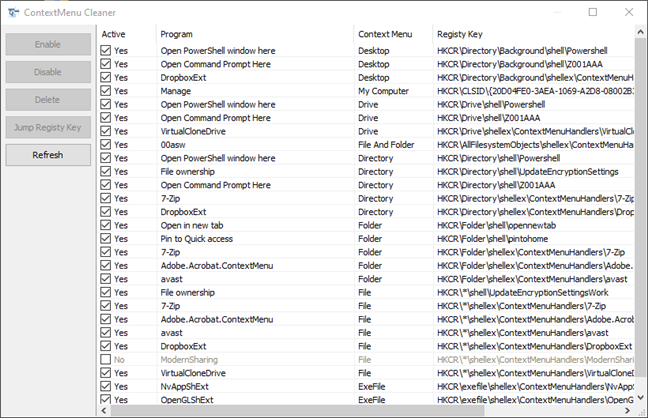
Poți edita meniul clic dreapta folosind o aplicație externă
- Noua spațiere și fontul mai mare arată mai bine, dar au și un dezavantaj: în meniu încap acum mai puține elemente înainte de a deveni prea mare.
- Unii utilizatori s-au plâns și de o întârziere ușoară din momentul în care dai clic dreapta și până apare meniul. Această întârziere nu este prezentă în Windows 10, așa că problema este destul de vizibilă în contrast. Am testat asta dând clic dreapta pe un fișier pe sisteme cu specificații similare, cu cele două sisteme de operare și, deși întârzierea este mică, este într-adevăr vizibilă.
După cum știm din experiența anterioară, sistemele de operare Microsoft sunt mereu “în lucru” (ca să ne exprimăm elegant) și nu ne așteptăm ca Windows 11 să fie diferit. Deci există încă posibilitatea ca unele dintre problemele de mai sus să fie rezolvate în următoarele versiuni Windows 11. Altele vor deveni mai puțin enervante în timp, pe măsură ce mai multe aplicații își vor actualiza integrarea în interfață.
Ce părere ai despre noul meniu clic dreapta din Windows 11?
Acum că știi mai multe despre noul meniu cu clic dreapta din Windows 11, ne-ar plăcea să aflăm ce părere ai despre el. I-ai folosit caracteristicile? Te-ai obișnuit sau l-ai îndepărtat? De asemenea, dă-ne de știre printr-un comentariu dacă mai este ceva ce ai dori să adăugăm la acest articol.


 05.11.2021
05.11.2021